Come leggere una password sotto gli asterischi
Pubblicato da Francesco Ressa in Guide · 19 Dicembre 2022
Tags: informatica, guide, password, asteriscs
Tags: informatica, guide, password, asteriscs
Vuoi leggere una password inserita in un sito web, che per questioni di privacy è coperta da asterischi?
Per Firefox:
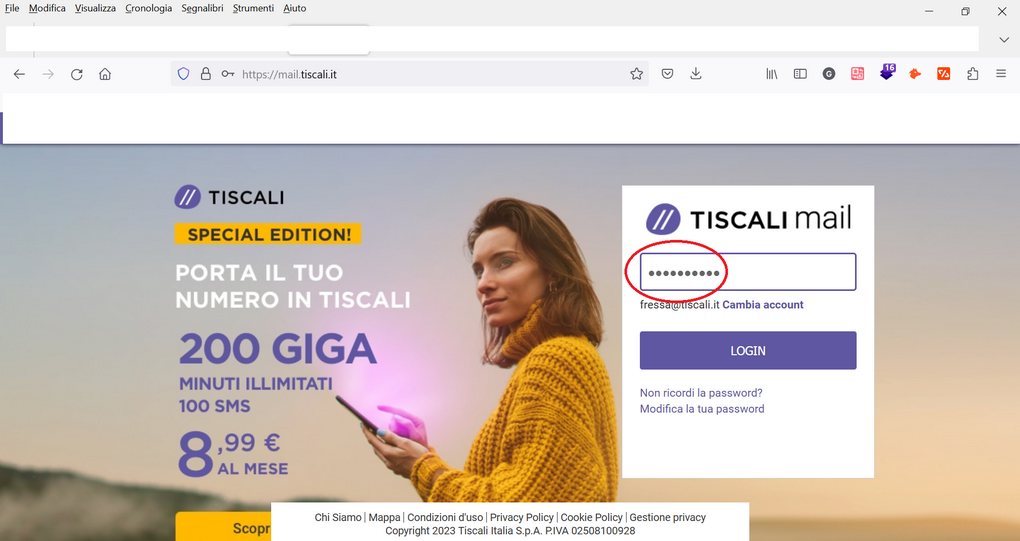
Fai clic destro nella pagina web dove c'è la password coperta dagli asterischi e clicca su Analizza.
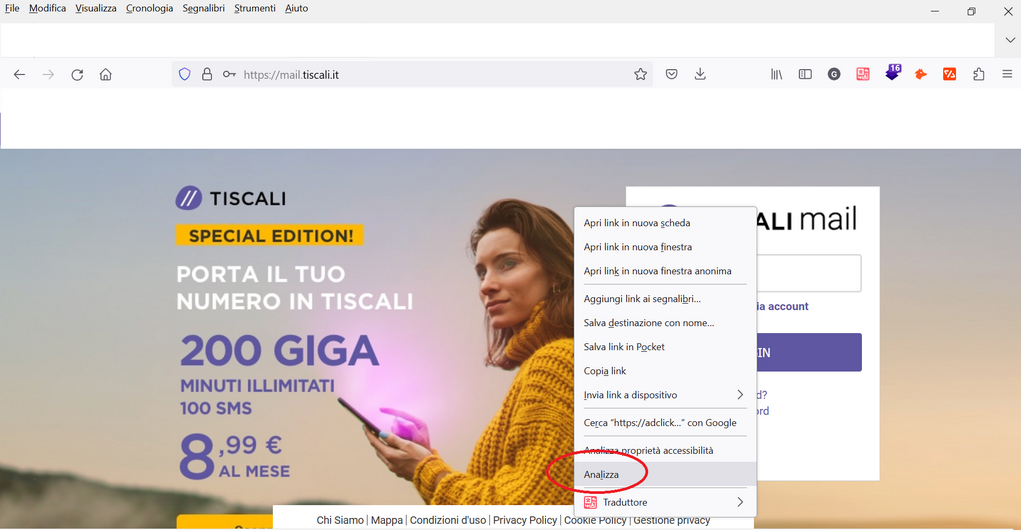
Clicca su seleziona elemento in basso a sinistra e fai successivamante un clic sul form della password nascosta.
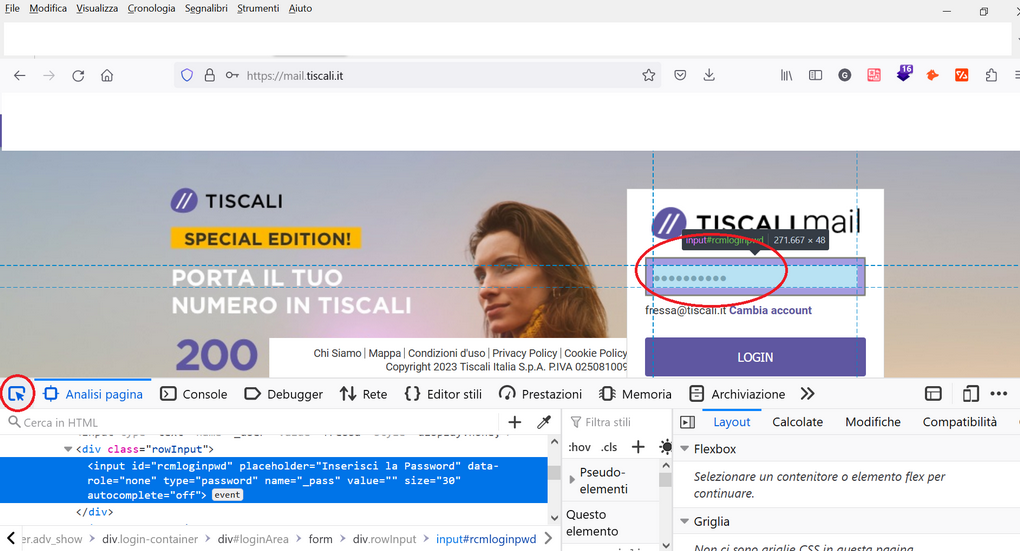
Individua la parola type e clicca su "password" sostituisci con "testo" e premi invio.
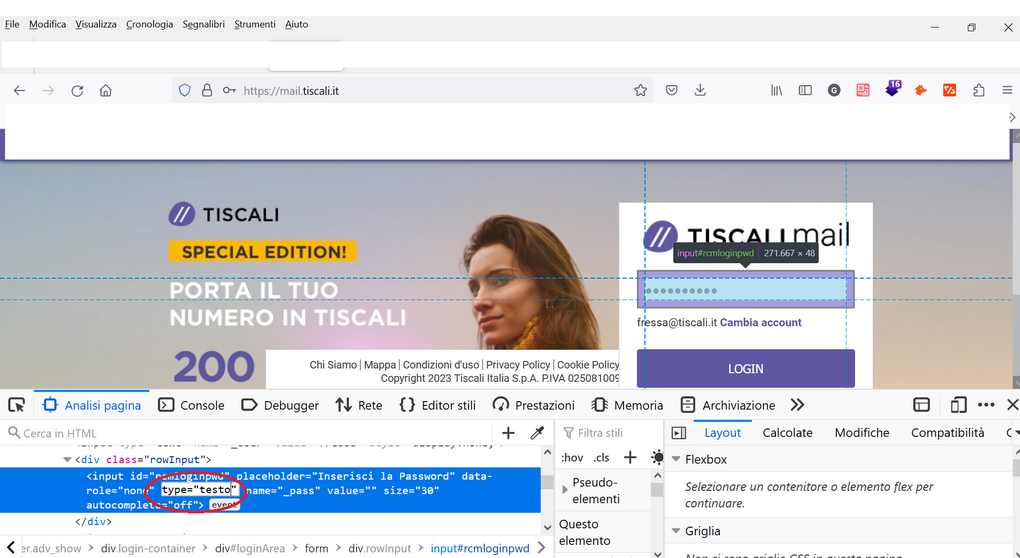
La password verrà esposta in chiaro.
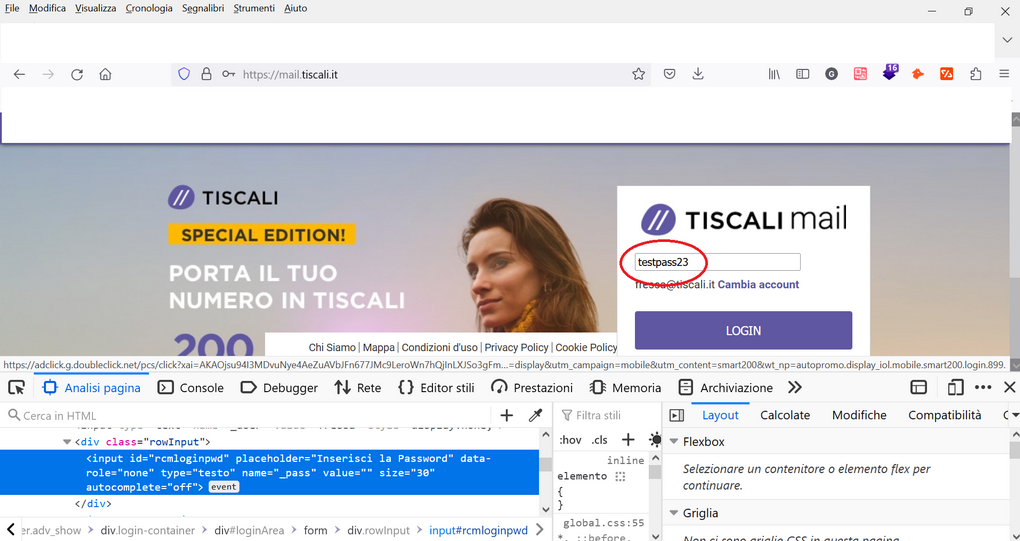
Per Chrome:
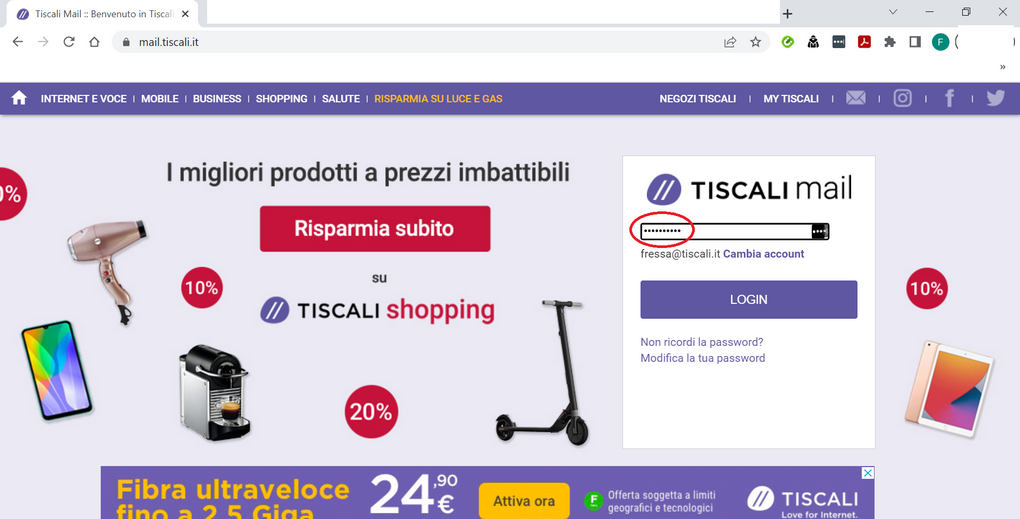
Fai clic destro nella pagina web dove c'è la password coperta dagli asterischi e clicca su Ispeziona.
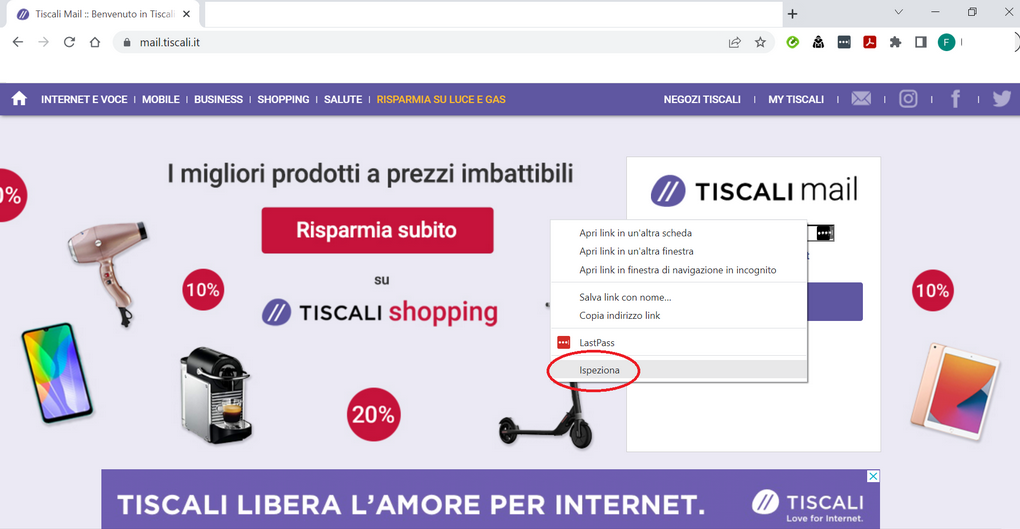
Clicca su seleziona elemento e fai successivamante un clic sul form della password nascosta.

Individua la parola type e clicca su "password" sostituisci con "testo" e premi invio, la password verrà esposta in chiaro.
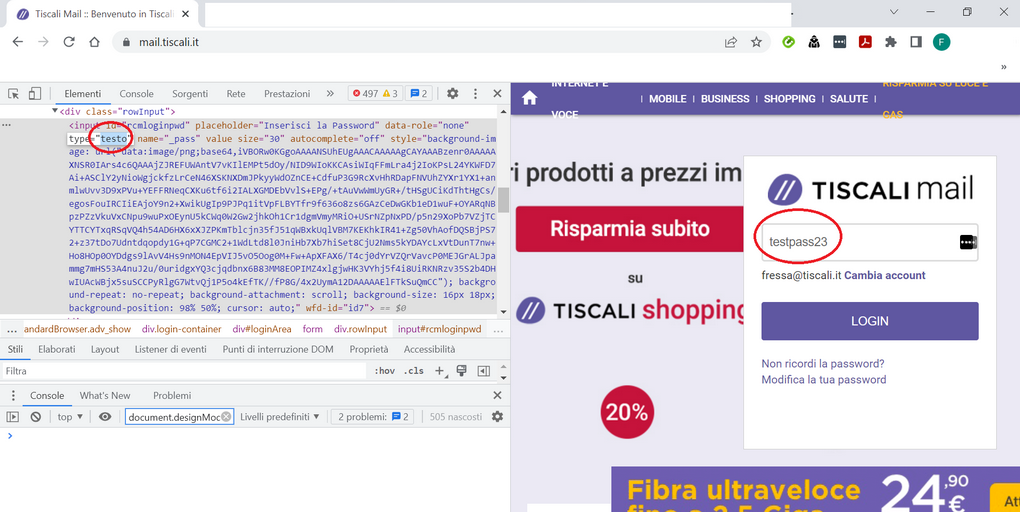
Per Edge:
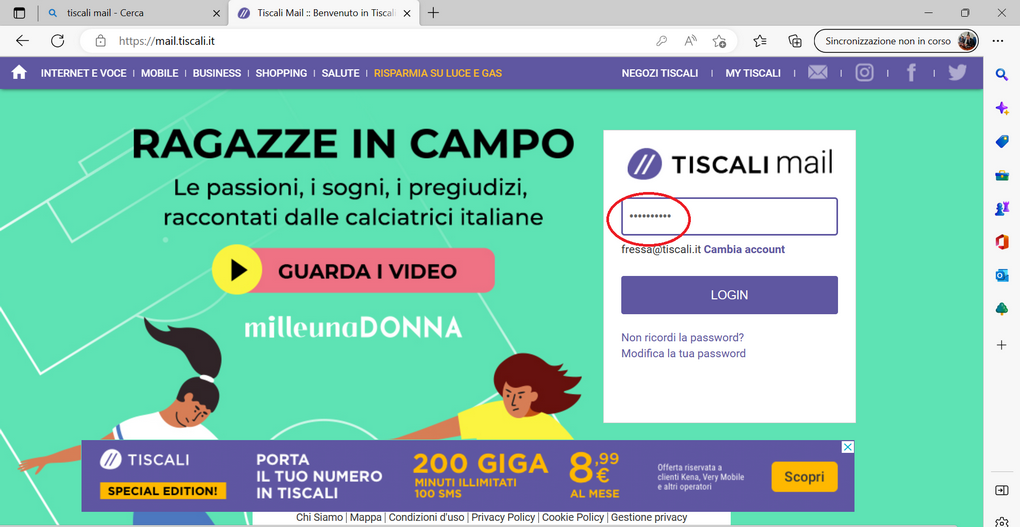
Fai clic destro nella pagina web dove c'è la password coperta dagli asterischi e clicca su Esamina.
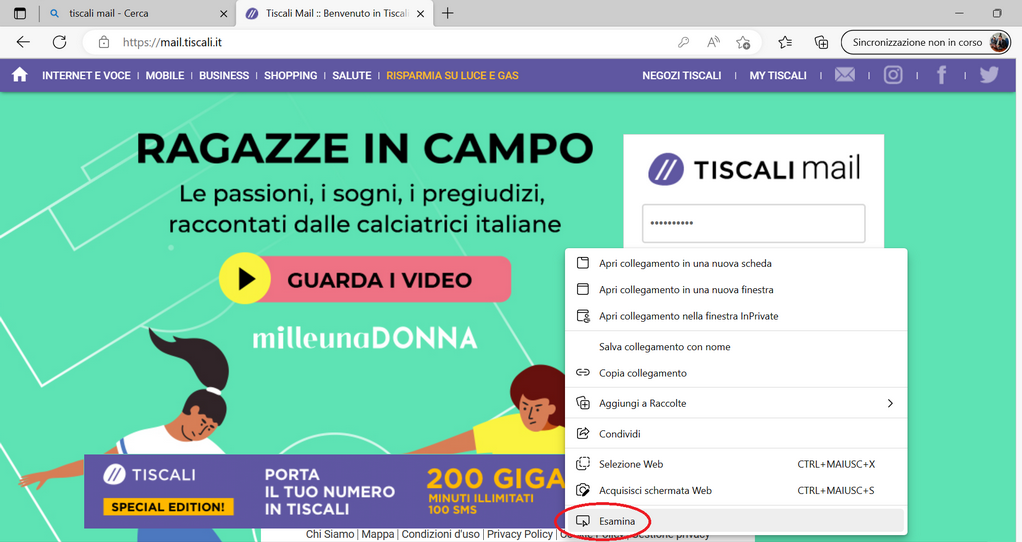
Clicca su seleziona elemento.
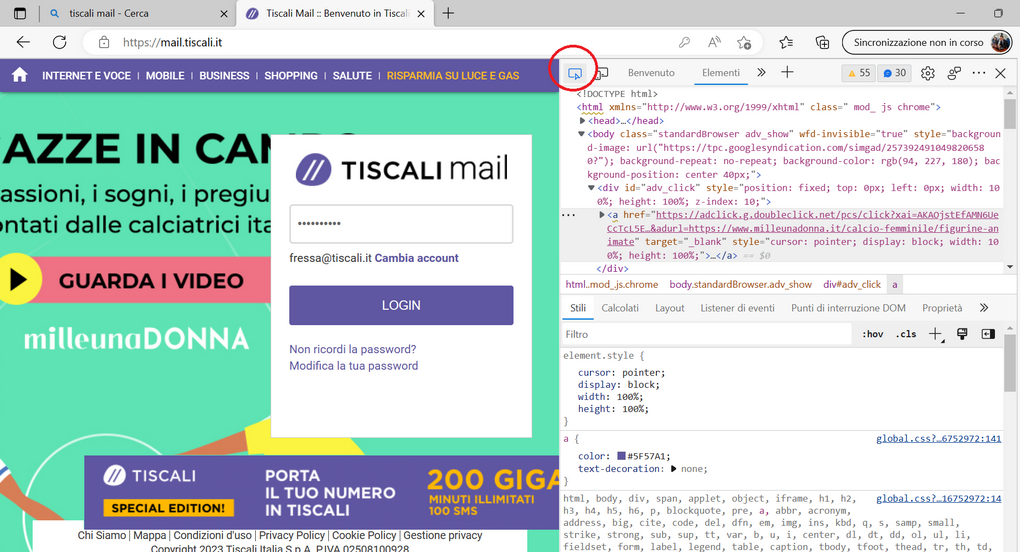
Fai successivamante un clic sul form della password nascosta e Individua la parola type.
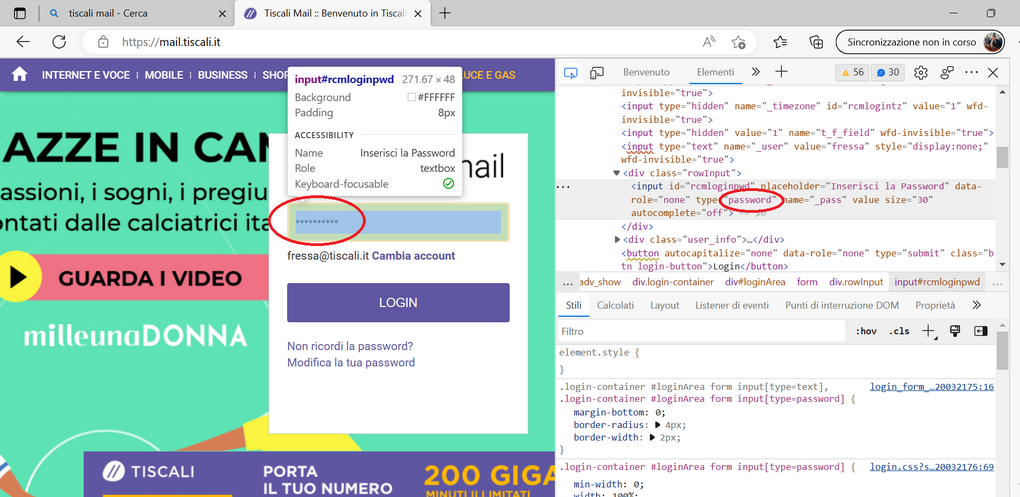
Clicca su "password" e sostituisci con "testo" e premi invio, la password verrà esposta in chiaro.
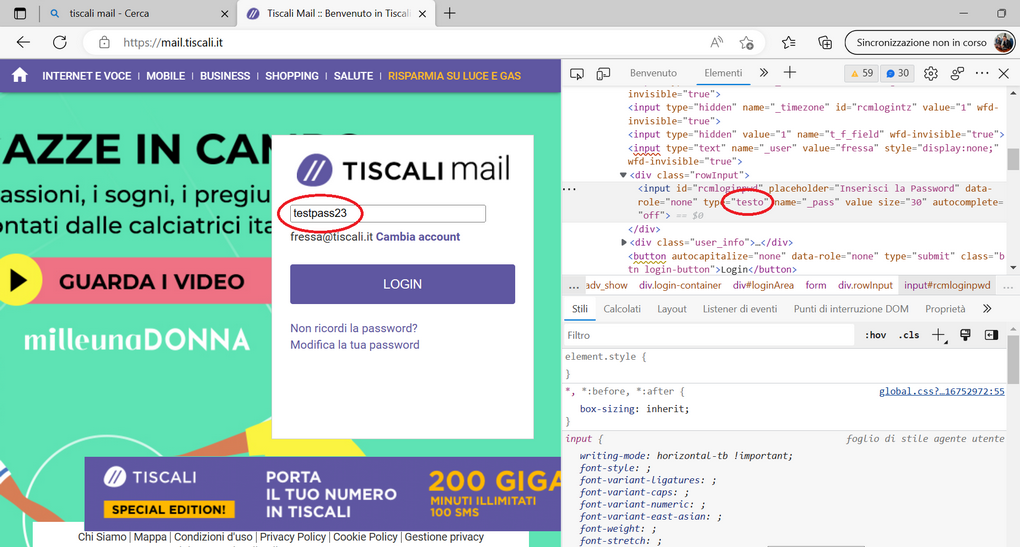
4 recensioni


